Anleitung zur Visualisierung von Außendesigns
Entdecken Sie, wie Sie Außenbereich-Renderings mit Lumion erstellen können

Präsentieren Sie Ihre Vision
Es ist entscheidend, die klare Vision Ihres Entwurfs einem Kunden zu kommunizieren. Sie müssen die richtige visuelle Sprache finden, um dies zu vermitteln. Glücklicherweise bietet Ihnen Lumion alle Werkzeuge, die Sie jemals benötigen werden, um die besten Aspekte Ihrer Entwürfe zu veranschaulichen.
Dieser kurze Leitfaden bietet einige einfache Richtlinien, die Sie beim Erstellen von Außenbereich-Szenen in Lumion befolgen sollten. Behalten Sie diese einfachen Schritte im Kopf und Sie werden in kürzester Zeit fesselnde, filmreife Animationen erstellen, um Ihre eigenen Ideen zu präsentieren!
Lassen Sie uns üben.
Video-Tutorial
Grundlagen des Szenenaufbaus für Außendesigns
Die Erstellung einer wirklichkeitsgetreuen Vision Ihres Entwurfs erfordert Sorgfalt und Detailgenauigkeit, aber wenn Sie gerade erst anfangen, Lumion zu erkunden, müssen Sie irgendwo beginnen.
Folgen Sie unserem Video-Tutorial und wir zeigen Ihnen, wie Sie Ihre ersten hochwertigen Außenszenen in weniger als zehn Minuten erstellen!
Das 3D-Modell und andere Ressourcen zum Download finden Sie hier.
Ihren Entwurf einrahmen
Ein Raum ist nur so faszinierend wie die Qualitäten, die er vereint. Lumion bietet Ihnen Zugang zu einer umfangreichen Bibliothek von Materialien, Lichtern und sogar Klängen, die Sie verwenden können, um eine bestimmte Stimmung zu vermitteln. Diese Elemente mit einigen gut gewählten Kameraeinstellungen zu rahmen, kann den Betrachter wirklich in Ihren Entwurf ziehen. Hier sind einige schnell umsetzbare Tipps zur Auswahl Ihrer Kamerawinkel:

1. Finden Sie die aussagekräftige Aufnahme
Versuchen Sie, den Winkel zu finden, der das Beste Ihres Entwurfs zur Geltung bringt. Wenn Sie markante, herausragende Designmerkmale bei Ihrem Gebäude haben, versuchen Sie, diese klar in Ihrem prägenden Bild einzufangen.
Nutzen Sie das Raster im Fotomodus, um eine ausgewogene Komposition zu erstellen.
Denken Sie an die Regel der Drittel. (Sie erhalten auch Bonuspunkte von uns, wenn Sie den Effekt der Zwei-Punkt-Perspektive nutzen, insbesondere bei Außenaufnahmen)
2. Führen Sie uns durch Ihren Entwurf.
Suchen Sie nach Möglichkeiten, Bewegung in Ihre Renderings zu bringen. Finden Sie Kamerawinkel, die einen besseren Blick auf besonders interessante Blickpunkte und faszinierende Winkel ermöglichen.
Seien Sie vorsichtig, Ihre Bewegungen nicht zu schnell oder abrupt zu gestalten, geben Sie dem Betrachter Zeit, den Entwurf zu erleben.
Erhöhen Sie das Gefühl von Realismus, indem Sie die Tiefenschärfe zum Effekt-Stack hinzufügen und den Fokus zwischen Vorder- und Hintergrund ziehen, um den Fokuseffekt einer Kamera zu simulieren.
3. Es kommt auf die Details an.
Suchen Sie in Ihrem Entwurf nach Bereichen, die die besten Interaktionen von Licht und Materialien hervorheben. Ihr Bild kann je nach der von Ihnen geschaffenen Beleuchtung verschiedene Stimmungen hervorrufen.
Zielen Sie darauf ab, starke Schatten für einen dramatischen Effekt und realistische Schatten zu verwenden, um die Farben und Materialien in Ihrer Szene hervorzuheben. Bringen Sie uns nahe heran und verwenden Sie Zeitraffer, um zu zeigen, wie das Licht im von Ihnen geschaffenen Raum spielen kann.
Experimentieren Sie mit der Brennweite, um genau den Look zu finden, den Sie erzielen möchten.
Kamera-Voreinstellungspfade
Jeder mag zeitsparende Abkürzungen und Lumion enthält eine Vielzahl von praktischen Kameraeffekten, die Animationen schnell und einfach zusammenfügen.
Sie finden Voreinstellungen für Dolly (Verfolgungsaufnahmen), Schwenk-, Neigungs- und „Objekt folgen”-Pfade. Es gibt auch zwei separate Orbit-Kamerapfade, die Sie verwenden können, um Ihrem Betrachter eine Fly-by-Ansicht Ihrer Kreation zu ermöglichen.
Stellen Sie einfach das Kameraziel, den Radius der Kugel, die Kamerahöhe und den Start-/Endpunkt für die Kamera auf der Kugel ein.
Kamera-Voreinstellungen können über die Benutzeroberfläche oder durch Bearbeiten des Kamera-Gizmo in der Editor-Vorschau bearbeitet werden.
Beleben Sie den Raum
Das Hinzufügen von Kontext zu Ihrem Entwurf hilft dabei, die beabsichtigte Vision des von Ihnen geschaffenen Raums zu präsentieren.
Die Gegenstände, Charaktere und Aktivitäten, die Sie der Szene hinzufügen, helfen dabei, Ihrem Betrachter zu veranschaulichen, wie Sie den Raum nutzen möchten. In unserem Beispiel deutete ein ruhiger, sonniger Garten auf einen Ort zum Entspannen und Genießen einer leichten Lektüre hin.
Wenn Sie eine Szene erstellen, denken Sie an die Geschichte, die Sie erzählen möchten, und wählen Sie einen Kontext, der diese Vision unterstützt. Lumions umfangreiche Bibliothek bietet Ihnen viele Optionen, aber wählen Sie sorgfältig aus!
Die Welt der Materialien
Zeigen Sie die Qualität der von Ihnen ausgewählten Materialien und entwerfen Sie Texturen, die man berühren möchte! Lumion verfügt über eine umfangreiche Auswahl an hochwertigen Materialien und wir empfehlen, diese wann immer möglich zu verwenden.
Durchsuchen Sie einfach den Katalog über die Suchleiste oder stöbern Sie in den verschiedenen Kategorie-Abschnitten. In jedem Fall empfehlen wir Ihnen, nach Materialien Ausschau zu halten, die ein D-Symbol enthalten, da diese alle eine Displacement-Karte enthalten.
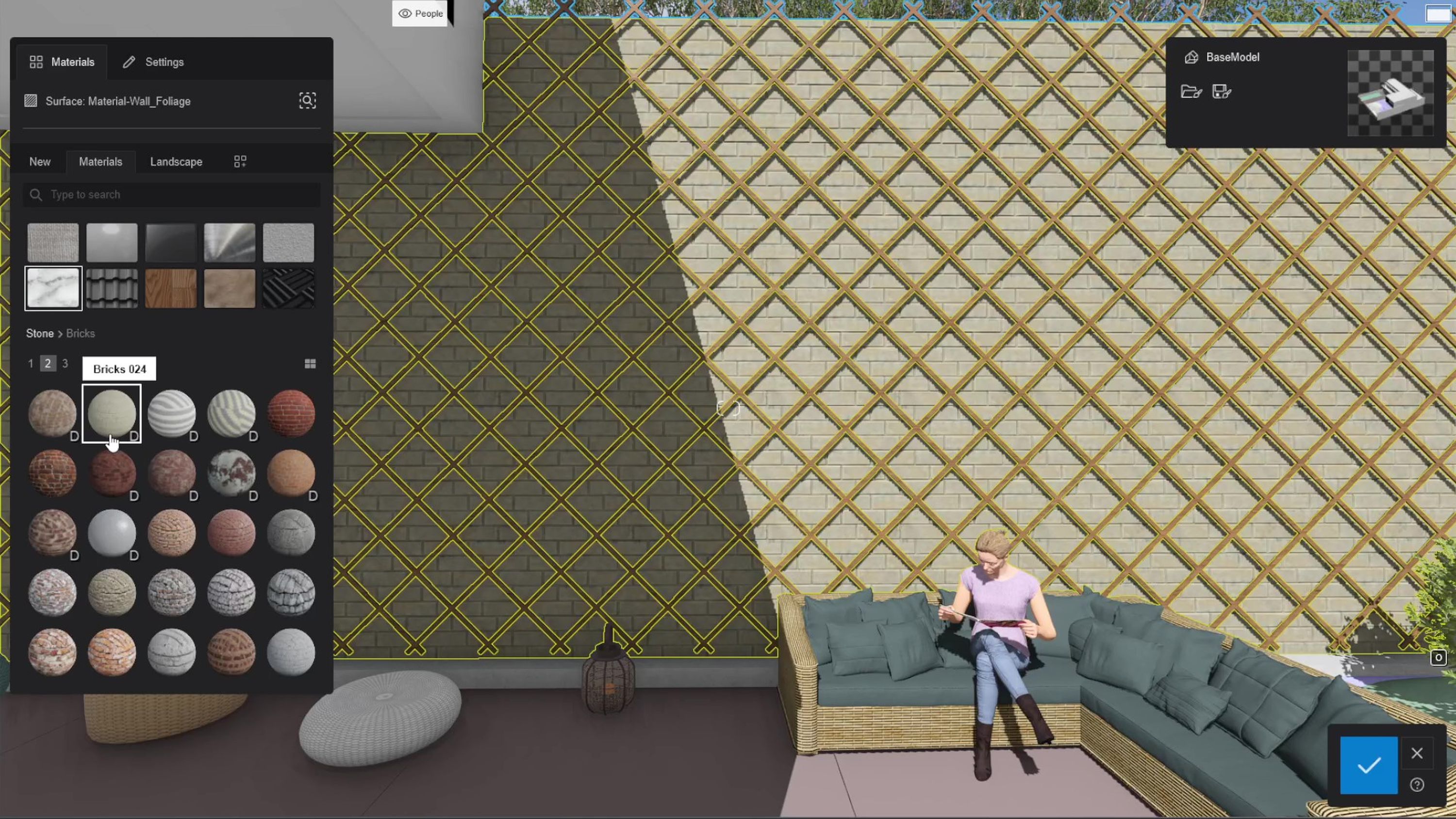
Machen Sie sich keine Sorgen, wenn Sie exakt das Material, das Sie suchen, nicht finden können, denn Lumion steht Ihnen zur Seite. Sie können unglaubliche Materialien mit dem PBR-Workflow entwerfen. Es ist so einfach wie das Zuweisen von Karten zu den jeweiligen Slots und das Anpassen ihrer Einstellungen, bis Sie den perfekten Look erhalten.
Lumion verwendet den Metallic-PBR-Workflow und kann bis zu acht Karten für eine einzelne Oberfläche hinzufügen. Dies wird jeden Funken Realismus aus diesen Materialien herausquetschen. Wir empfehlen lediglich, darauf zu achten, die Karten in die richtigen Slots zu setzen. Wir haben ein separates, ausführliches Tutorial erstellt, das dies abdeckt. Sie finden es hier. Es dauert nur wenige Minuten, um diese Funktion zu beherrschen.
Bauen Sie Ihren Effekt-Stack sorgfältig auf
Achten Sie darauf, einen Effekt-Stack zu erstellen, der das Beste aus den Visualisierungen Ihres Entwurfs herausholt, um Ihre Szene für das finale Rendering vorzubereiten. Lumion bietet Ihnen eine umfangreiche Auswahl an Beleuchtungs- und Effektoptionen zum Spielen und wir empfehlen Ihnen, etwas Zeit mit ihnen zu experimentieren, um den passendsten Stack für Ihre Szene zu finden.

Für unser Beispiel haben wir „Echt Himmel” gemischt, um unserer Szene eine schöne, hochwertige Färbung zu verleihen und uns die Anpassung der Lichtorientierung zu ermöglichen. Wir haben auch „Hyperlight”, „Schatten” und „Skylight” mit aktiven Standardeinstellungen hinzugefügt.
Zum Schluss haben wir den Reflexionseffekt hinzugefügt, wobei SpeedRay aktiviert war, sowie ein paar Reflexionsebenen. Dieser Stack stellt sicher, dass die emulierten Lichtverhältnisse und Reflexionen unserer Szene ziemlich realistisch sind.
Zusätzlich haben wir uns die Zeit genommen, die Farbe und Belichtung mit dem Farbkorrektur-Effekt anzupassen. Wir haben Tiefenschärfe hinzugefügt, um eine Hierarchie zum Horizont zu schaffen und unser Motiv im Fokus zu halten. Zuletzt haben wir ein wenig „Lens Flare” für etwas zusätzlichen Flair hinzugefügt.

Wenn Sie einen Effekt-Stack gefunden haben, mit dem Sie zufrieden sind, sollten Sie ihn unbedingt speichern, damit Sie die gleichen Effekte auf verschiedene Winkel anwenden oder sie sogar auf andere Projekte übertragen können.
Schärfen Sie Ihre Fähigkeiten
Für unseren Nahaufnahme-Clip haben wir einen Winkel gewählt, der es uns ermöglichte, mit einer Zeitraffer von Schatten über eine Reihe von Materialien zu spielen.
Wir haben die Tiefenschärfe verwendet, um auf einen Schlüsselbereich zu fokussieren und dann mit der Unschärfe der übrigen Bereiche des Bildes zu übertrieben. Wir haben den Schärfen-Effekt verwendet, um einige klare Details hinzuzufügen.
Für die Zeitraffer haben wir Schlüsselbilder an unseren gewählten Start- und Endpunkten hinzugefügt und uns für eine sanfte, 5-sekündige Bewegung entschieden. Stellen Sie sicher, dass Sie die entsprechende Zeit auf der Zeitleiste Ihres Clips auswählen, wenn Sie eine Animation wie diese erstellen.
Sehen wir uns an, was Sie entwerfen können!
Mit ein wenig Sorgfalt und Aufmerksamkeit fürs Detail können Sie mit Lumion mühelos atemberaubende Außenbereich-Renderings erstellen. Machen Sie sich unbedingt mit den verschiedenen Effekten und Stilen vertraut, die in Lumion enthalten sind und Ihnen dabei helfen, eine bestimmte Stimmung oder Atmosphäre zu erzeugen. Und vor allem: Haben Sie Spaß!
Üben Sie weiter. Wir können es kaum erwarten, Ihre Kreationen zu sehen! Sie können Ihre Arbeiten ganz einfach teilen und Projekte anderer Lumion-Nutzer auf der Website der Lumion-Community entdecken.


